Sovelluksen offline-käyttöön kehittämisen parhaat käytännöt
Tässä artikkelissa on suosituksia parhaan käyttökokemuksen luomiseen offline-käyttöön määritettyjen sovellusten käyttäjille.
- Jos määrität pohjaan perustuvan sovelluksen offline-käyttöä varten, sinun on optimoitava, miten sovellus noutaa tietoja tietolähde. Lisätietoja: Parhaan offline-käyttökokemuksen luominen pohjaan perustuvissa sovelluksissa
- Jotta sovellus voi toimia offline-tilassa, sen on ensin ladattava kaikki tarvittavat resurssit, mukaan lukien resurssit ja tiedot, jotta se voi toimia verkkoyhteydestä riippumatta. Tämä prosessi on kertaluonteinen määritystehtävä, joka suoritetaan sovelluksen ensimmäisen käyttökerran aikana. Ensimmäisen latauksen nopeuteen vaikuttaa laitteeseen ladattavan datan määrä, joka määräytyy offline-profiiliasetusten ja käyttäjän käytettävissä olevan datan määrän mukaan sovelluksen ympäristössä. Jotta käyttökokemus olisi saumaton, on suositeltavaa suunnitella offline-sovelluksen käyttöönotto.
Parhaan offline-käyttökokemuksen luominen pohjaan perustuvissa sovelluksissa
Seuraavien suositusten avulla voit luoda nopean käyttökokemuksen tiettyjä skenaarioita varten.
| Skenaario | Lähestymistapa, jota ei suositella | Suositeltu menetelmä |
|---|---|---|
| Näytä liittyvät taulukoiden tiedot valikoimassa. | Hae tiedot hakukentän avulla. | Käytä näkymää, joka sisältää liittyvän taulukon sarakkeet. |
| Luo suodatettava valikoima, jossa on paljon tietueita. | Lataa tietueet Dataversesta ja tallenna ne kokoelmaan. Määritä valikoiman kohteet suodatettuun kokoelmaan. | Määritä valikoiman kohteet suoraan Dataversen suodatettuihin tietoihin. |
| Päivitä useita tietueita. | Määritä tietueet silmukkaan ja tee niille korjaus yksitellen. | Tee kaikki muutokset sisältävälle kokoelmalle joukkokorjaus. |
Mobile Offline -pohjaan perustuvien sovellusten diagnosointi Monitorin avulla
Valvonta on työkalu, jonka avulla päättäjät voivat tarkastella tarkasti sovelluksen toimintoja ja toimintaa kirjaamalla kaikki sovelluksen suorituksen aikana tapahtuvat keskeiset aktiviteetit lokiin. Voit yhdistää mobiilisovelluksen istunnon Monitoriin , jotta ongelmat voidaan diagnosoida ja ratkaista nopeammin.
Offline-sovelluksen käyttöönoton suunnitteleminen
Tärkeä
Jos käytät automaattisesti luotua offline-profiilia · (käytettävissä vain pohjaan perustuvissa sovelluksissa) ja jos ensimmäinen synkronointi vie liian paljon aikaa, luo manuaalinen offline-profiili seuraavien parhaiden käytäntöjen mukaisesti.
Kehitä offline-sovelluksesi ja ota se käyttöön kolmessa vaiheessa.
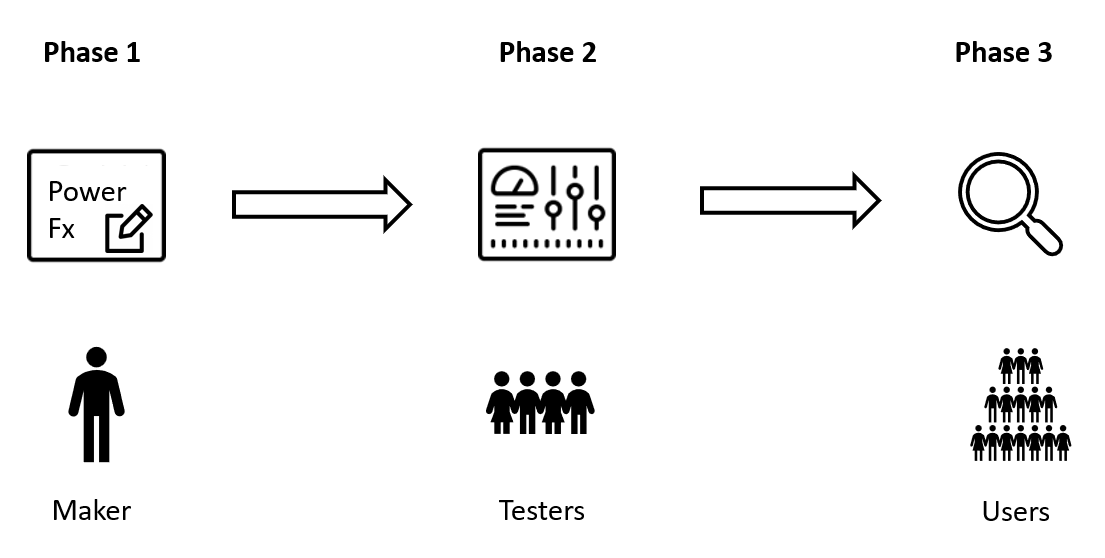
Vaihe 1: Kehitä ja iteroi
Kun olet määrittänyt Mobile Offlinen pohjaan perustuville sovelluksille tai Mobile offlinen mallipohjaisille sovelluksille, on aika aloittaa testaus ja säätäminen. Mobiililaitteen Power Apps tai Field Service Mobilen avulla voit määrittää, miten sovellus toimii offline-tilassa. Windowsille löydät Microsoft Storesta Windows-sovelluksen Power Apps , joka mahdollistaa iteroinnin ilman mobiililaitetta.
Tässä vaiheessa lisäät taulukoita ja käytät suodattimia aiemmin luotuihin taulukoihin varmistaaksesi, että sovellukseen ladataan oikeat tiedot offline-profiilin optimointia koskevien ohjeiden mukaisesti.
Tulos
Vahvistat, että kaikki taulukot ja lomakkeet toimivat offline-tilassa tietojen lataamisen jälkeen ja että latauskoot ovat kohtuullisia.
Tärkeä
Mallipohjaisen sovelluksen metatiedot noudetaan, kun sovellus käynnistyy. Tämä tarkoittaa, että jos muuttaa sovelluksen komponenttia, kuten lomakekomponenttia tai näkymää, sovellus on käynnistettävä uudelleen, jotta muutokset ovat käytössä profiilissa.
Vaihe 2: Testaa käyttäjien kanssa
Pyydä muutamaa käyttäjää testaamaan sovellus todellisten tietojen avulla. Varmista, että offline-profiili skaalautuu erityyppisille käyttäjille ja toimii laitteissa, joiden tallennustila vaihtelee. Tarkista kunkin käyttäjän Laitteen tila -sivu (käytettävissä heti mallipohjaisissa sovelluksissa). Lisätietoja on kohdassa Offline-mallin ja offline-tilakuvakkeen käyttäminen. Muokkaa offline-profiilin suodattimia, jos haluat suurentaa tai vähentää ladattujen tietojen määrää.
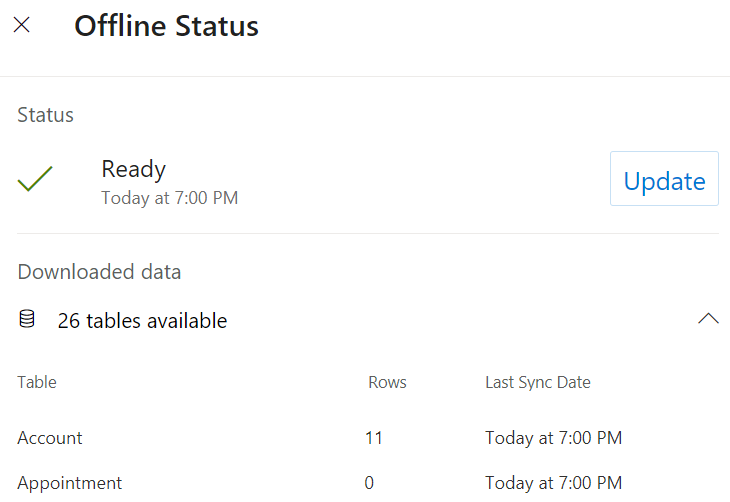
Tulos
Vahvistat, että offline-profiili skaalautuu todellisiin käyttötapauksiin. Jos ei, optimoi offline-profiili.
Vaihe 3: Käyttöönotto
Ota sovellus käyttöön kaikille organisaation käyttäjille.
Tulos
Vahvistat, että jokainen käyttöönoton käyttäjäluokka pystyy synkronoimaan onnistuneesti ja työskentelemään offline-tilassa.
Älä jätä pois käyttäjien tarvitsemia tietoja
Testaa, onko käyttäjilläsi kaikki tiedot, joita he tarvitsevat. Vertaa käytettävissä olevia tietoja, kun sovellus on online-tilassa ja offline-tilassa. Kun laite on lentokonetilassa, varmista, että näkymissä ja lomakkeissa on samat tiedot kuin verkkoselaimessa online-tilassa. Jos näkymissä on eroja, muuta näkymien suodattimia tai muokkaa offline-profiilin suodattimia.
Liittyvien taulukoiden lisääminen, jos sovellus tarvitsee niitä
Liiketoimintaprosessit: Jos lomake sisältää liiketoimintaprosessi, muista lisätä liiketoimintaprosessi-taulukko. Lisätietoja on kohdassa Tuetut ominaisuudet.
Tiedostot ja kuvat: Jos offline-profiilissasi on tiedostoja ja kuvia, lisää niille taulukoita. Lisätietoja on kohdissa Tiedostojen ja kuvien määrittäminen offline-mallipohjaisissa sovelluksissa tai Tiedostojen ja kuvien määrittäminen offline-pohjaan perustuvissa sovelluksissa. Käytä mukautettuja suodattimia tärkeiden tiedostojen lataamisen rajoittamiseen.
Aikajana: Jos haluat, että aikajanaohjausobjektin muistiinpanot (vain mallipohjaiset sovellukset) ovat käytettävissä offline-tilassa, lisää Huomautukset-taulukko ja Käyttäjät-taulukko offline-profiiliin. Muistiinpanot voivat olla suuria, jos käyttäjät lataavat kuvia ja videoita, joten käytä mukautettuja suodattimia muistiinpanotaulukkoon latausaikojen rajoittamiseksi.
Tärkeä
Tietojen lataaminen voi olla hidasta, jos käyttäjät lataavat Timeline-ohjausobjektiin yli 4 Mt:n tiedostoja. Jos käyttäjien on ladattava yli 4 Mt:n tiedostoja, voit parantaa suorituskykyä käyttämällä Field Servicen Quick notes -ohjausobjektia tai kohtaa Tiedostot/Kuvat aikajanan asemesta.
Vihjeitä Mobile Offline -synkronointiin
Mobiililaitteiden Mobile Offline -synkronointi tapahtuu määräajoin. Synkronointijakso voi kestää useita minuutteja Azure-verkon tiedonsiirtonopeudesta, synkronoitavien tietojen määrästä ja matkapuhelinverkon nopeudesta riippuen. Käyttäjät voivat edelleen käyttää mobiilisovelluksia synkronoinnin aikana.
Ensimmäisen metatietojen latausaika määräytyy offline-tilassa määritettyjen sovellusmoduulien taulukoiden kokonaismäärän mukaan. Varmista, että määrität offline-tilaan vain ne taulukot ja sovellusmoduulit, jotka ovat tarpeen käyttökokemuksen optimoimiseksi loppukäyttäjille.
Varmista, että mikään näkymä, jota haluat käyttää offline-tilassa, ei viittaa taulukoihin, joita ei ole määritetty offline-käyttöön. Jos esimerkiksi oletetaan, että Tili on offline-profiilissa, Asiakas-näkymä , joka viittaa ensisijaiseen yhteyshenkilöön, kun Yhteyshenkilö ei ole profiilissa, ei ole käytettävissä.
Käyttäjän suojausoikeuksien muutokset päivitetään seuraavan synkronointijakson aikana. Siihen saakka käyttäjät voivat edelleen käyttää tietoja käyttäen aiempia suojausoikeuksia, mutta kaikki tehdyt muutokset vahvistetaan synkronoinnin aikana -palvelimesta. Jos käyttäjällä ei enää ole oikeuksia tehdä muutoksia riviin, näyttöön tulee virheilmoitus eikä riviä voi luoda, päivittää eikä poistaa.
Käyttäjän oikeuksiin tarkastella riviä tehdyt muutokset tulevat voimaan mobiililaitteessa vasta seuraavassa synkronointijaksossa.
Mobile offline noudattaa mobiilisovellusten suojausmallia ja hierarkkista suojausmallia kenttätason suojausta ja kentän jakamista lukuun ottamatta.
Katso myös
- Offline-profiilin optimointi
- Pohjaan perustuvien sovellusten määrittäminen offline-käyttöä varten
- Mallipohjaisten sovellusten määrittäminen offline-tilaa varten
- Määritä Field Service (Dynamics 365) -mobiilisovelluksen offline-tiedot (sisältää videon)
- Viisi vihjettä Field Service (Dynamics 365) -mobiilisovelluksen toteuttamiseen (blogi)